履歴の確認/削除
ウェブブラウザーで表示したウェブページの履歴を一覧表示したり、削除したりできます。また、履歴にあるウェブページを選択すると再表示もできます。URLの履歴は最大100件まで表示できます。
履歴を確認する
1.
[ウェブブラウザー]を押す
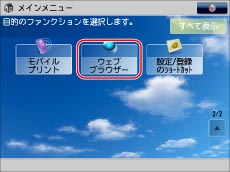
2.
[メニュー]を押す

3.
[履歴]を押す

|
メモ
|
|
仕様設定の[履歴表示の制限]を「ON」に設定しているときは、履歴を表示することはできません。(→機能制限の設定をする)
|
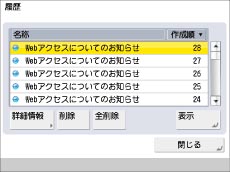
|
メモ
|
|
ウェブページによっては名称が空白になる場合があります。
|
|
画像のみを表示した場合は、名称は空白になります。
|
|
履歴の一覧表示は[名称]や[作成順]を押して、昇降順を並びかえることができます。
|
|
ウィンドウを複数開いている場合は、ウィンドウを開いた順番で履歴が保存されています。
|
詳細情報を確認する場合:
情報を確認するウェブページを選択→[詳細情報]を押す
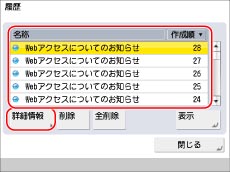
詳細情報には次の情報が表示されます。
名称
URL
表示日時
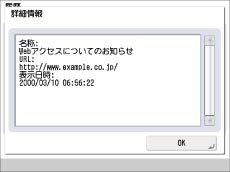
|
メモ
|
|
仕様設定の[履歴に部門IDを表示]を「ON」にしているときは、部門IDあるいはユーザー名も表示されます。(→機能制限の設定をする)
|
[OK]→[閉じる]を押す
選択した履歴のページを表示する場合:
表示するウェブページを選択→[表示]を押す

履歴を削除する
1.
[ウェブブラウザー]を押す
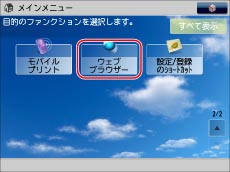
2.
[メニュー]を押す

3.
[履歴]を押す

4.
履歴を削除
選択した履歴を削除する場合:
削除するウェブページを選択→[削除]を押す
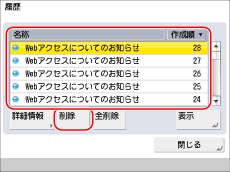
[はい]→[閉じる]を押す
すべての履歴を削除する場合:
[全削除]を押す
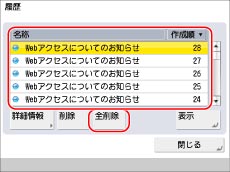
[はい]→[閉じる]を押す
|
メモ
|
|
ウィンドウを複数開いている場合は、現在表示されているウィンドウに表示されます。
|
|
「文字サイズ」「文字コード」「ズーム」設定を変更したURLは、履歴には登録されません。
|